如果你的华为路由AX3 Pro设置完成后无法连接网络,或者原本正常使用却突然无法上网了,可能由多种原因造成。以下是逐步排查并解决问题的方法。
1. 首先检查家庭宽带是否出现了故障,因为宽带问题会导致路由器无论怎么配置都无法上网。可以从以下几点入手排查。
(1)观察光猫上的指示灯状态,若LOS或光信号灯呈现红色闪烁,可尝试断电重启光猫,并持续关注指示灯变化。如仍为红色闪烁,需联系运营商报修。
(2)拨打运营商客服热线,确认宽带是否欠费以及是否存在线路故障。
(3)若有条件,可暂时移除路由器,使电脑直接与光猫相连,再通过电脑中的“宽带连接”尝试上网。若电脑也无法联网,很可能是宽带存在问题,需联系运营商处理。
PS:若不熟悉电脑宽带连接的具体操作,可参考相关文章了解详细步骤。
2. 登录至华为路由AX3 Pro的管理界面,核查以下几项配置是否准确无误。
(1)进入上网设置界面,确保“上网方式”的选择正确。新手用户推荐启用“自动识别上网方式”功能,以便路由器自行判断。
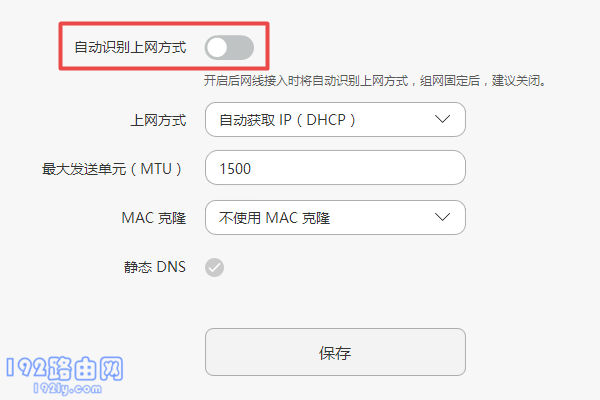
(2)当选定宽带账号上网(PPPoE)时,务必在对应位置填入正确的宽带账号及密码,否则将影响上网功能。
若遗忘宽带账号或密码,可通过拨打运营商客服热线寻求帮助。
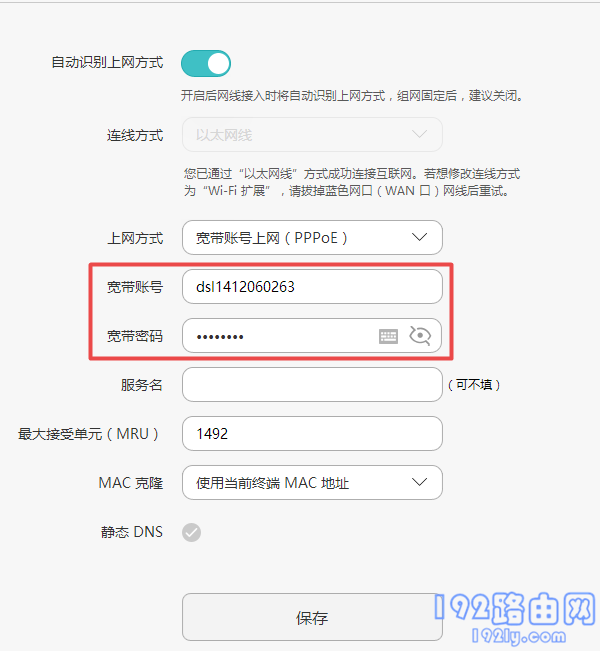
(3)在上网设置界面底部,将MAC克隆选项设为“使用您电脑的MAC地址”,如示例所示。
3. 将光猫和华为路由AX3 Pro断电,等待5分钟后重新供电,之后再次尝试上网。
4. 若上述措施无效,考虑将华为路由AX3 Pro恢复至出厂设置,随后重新完成配置,测试是否恢复正常。
温馨提示:
不了解如何执行恢复出厂设置的操作时,可查阅相关文章获取指导。
若恢复出厂设置后仍不知晓如何配置上网,请参照指南文章学习具体步骤。
5. 若手头还有备用路由器,建议替换当前设备,验证是否能够成功上网。
(1)若替换其他路由器后依旧无法上网,则可能是宽带自身存在故障,应及时联系运营商。
(2)如更换路由器后得以正常上网,可能原华为路由AX3 Pro出现异常,可尝试升级固件或联系售后部门解决。









 陕公网安备41159202000202号
陕公网安备41159202000202号